So verwandeln Sie Vektorfotos in Illustrator und zeichnen Sie weißen Hintergrund
Adobe Illustrator ist ein Programm zum Erstellen und Bearbeiten von Vektorbildern. Zum besseren Verständnis werden Vektoren verwendet, damit die Bilder nicht in größeren Anteilen verzerrt werden. Das heißt, Sie können die Größe beliebig ändern, ohne die Qualität zu beeinträchtigen, und das Muster der "unendlichen" Zeilen und nicht der Pixel (Bitmap) beibehalten.
Neun Möglichkeiten zur Minimierung der Bildgröße in Adobe Illustrator
Beachten Sie zur Vereinfachung Ihres Alltags die Möglichkeit, Ihre Lieblingsfotos und -zeichnungen mit wenigen Klicks in Illustrator zu vektorisieren. Und noch besser: Mit dem Programm können Sie das Projekt immer mit transparentem Hintergrund verlassen, ideal für Symbole, Logos oder sogar Ihre Animationsfiguren. Es sind keine fortgeschrittenen Kenntnisse erforderlich.

So vektorisieren Sie Bilder in Illustrator vom PC aus
Schritt 1. Öffnen Sie zunächst Adobe Illustrator und klicken Sie auf die Schaltfläche "Datei" oben auf dem Bildschirm. Dann wählen Sie "Einfügen". Suchen Sie nach dem Bild, das Sie in Ihrem Computer vektorisieren möchten, und bestätigen Sie in "Einfügen".

Öffnen Sie das Bild, um es in Illustrator per PC zu vektorisieren
Schritt 2. Wenn das Bild auf dem Bildschirm angezeigt wird, klicken Sie auf den Pfeil neben "Image Path" und wählen Sie "Hi-Fi Photo".
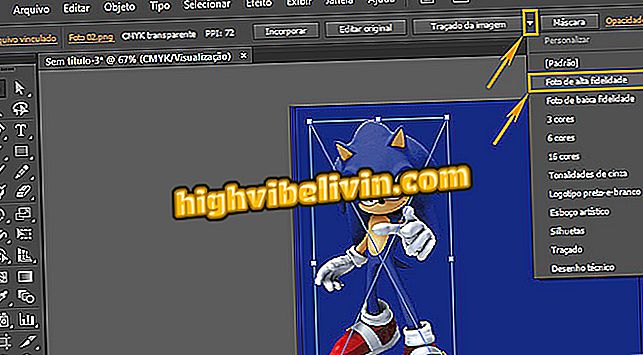
Starten Sie den Vektorprozess in Illustrator mit nur einem Klick
Schritt 3. Der Prozess zur Umwandlung des Fotos in einen Vektor wird gestartet. Beachten Sie am Ende, dass das Bild einen leeren Hintergrund hat, der Ihre Projekte unterbrechen kann. Aber es ist leicht zu justieren. Klicken Sie oben im Bild auf die Schaltfläche "Erweitern".
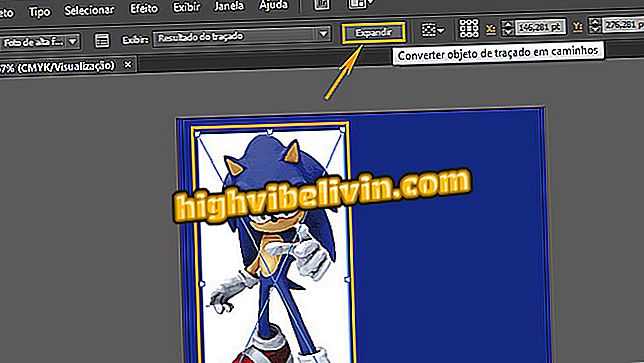
Vektorisierungsprozess verlässt Bild mit weißem Hintergrund
Schritt 4. Alle Bildspuren werden blau hervorgehoben (Abbildung 1). Doppelklicken Sie auf den weißen Hintergrund des Fotos, bis es vollständig hervorgehoben ist (wie in Abbildung 2). Drücken Sie einfach die "Delete" -Taste auf der Tastatur, um den weißen Hintergrund zu löschen und ihn transparent zu lassen.
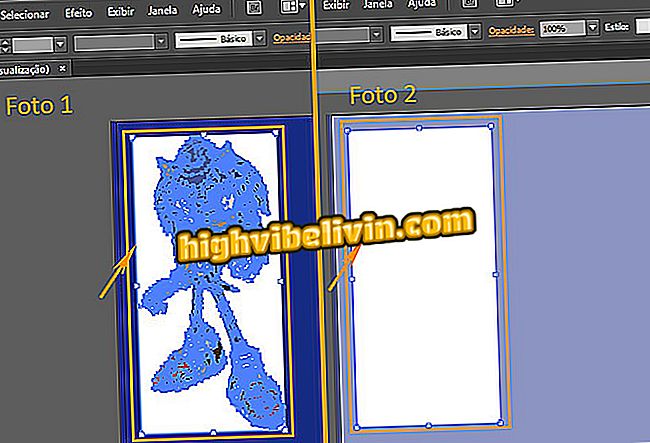
Löschen Sie den weißen Hintergrund des Bildes, um es wieder transparent zu machen
Schritt 5. Zeigen Sie das Ergebnis des Vektorbildes in Illustrator mit transparentem Hintergrund an.
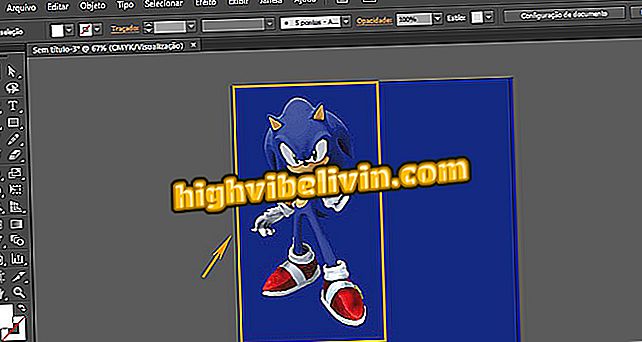
Sehen Sie das Ergebnis des vektorisierten Fotos und mit transparentem Hintergrund
Wie schließe ich Dateien zum Drucken in Adobe Illustrator? Tipps im Forum austauschen.








